System Android XR korzysta z modeli interakcji podobnych do tych stosowanych w aplikacjach mobilnych i na duże ekrany, aby ułatwić użytkownikom korzystanie z XR. Obejmuje znane wzorce, takie jak ekran główny, przegląd aplikacji, grupa elementów dostępnych po naciśnięciu przycisku Wstecz itp.
Aby ułatwić tworzenie zintegrowanych i bezproblemowych rozwiązań, Android XR oferuje naturalną nawigację za pomocą gestów, multimodalne dane wejściowe oraz nowe możliwości przestrzenne i 3D.
Tryby przestrzeni domowej i pełnej przestrzeni
Użytkownik może korzystać z aplikacji w 2 trybach: Home Space i Full Space. W HomeSpace użytkownik może wykonywać wiele zadań jednocześnie, korzystając z Twojej aplikacji obok innych aplikacji. W trybie Full Space Twoja aplikacja jest w centrum uwagi użytkownika, a on ma pełny dostęp do funkcji immersyjnych Androida XR.
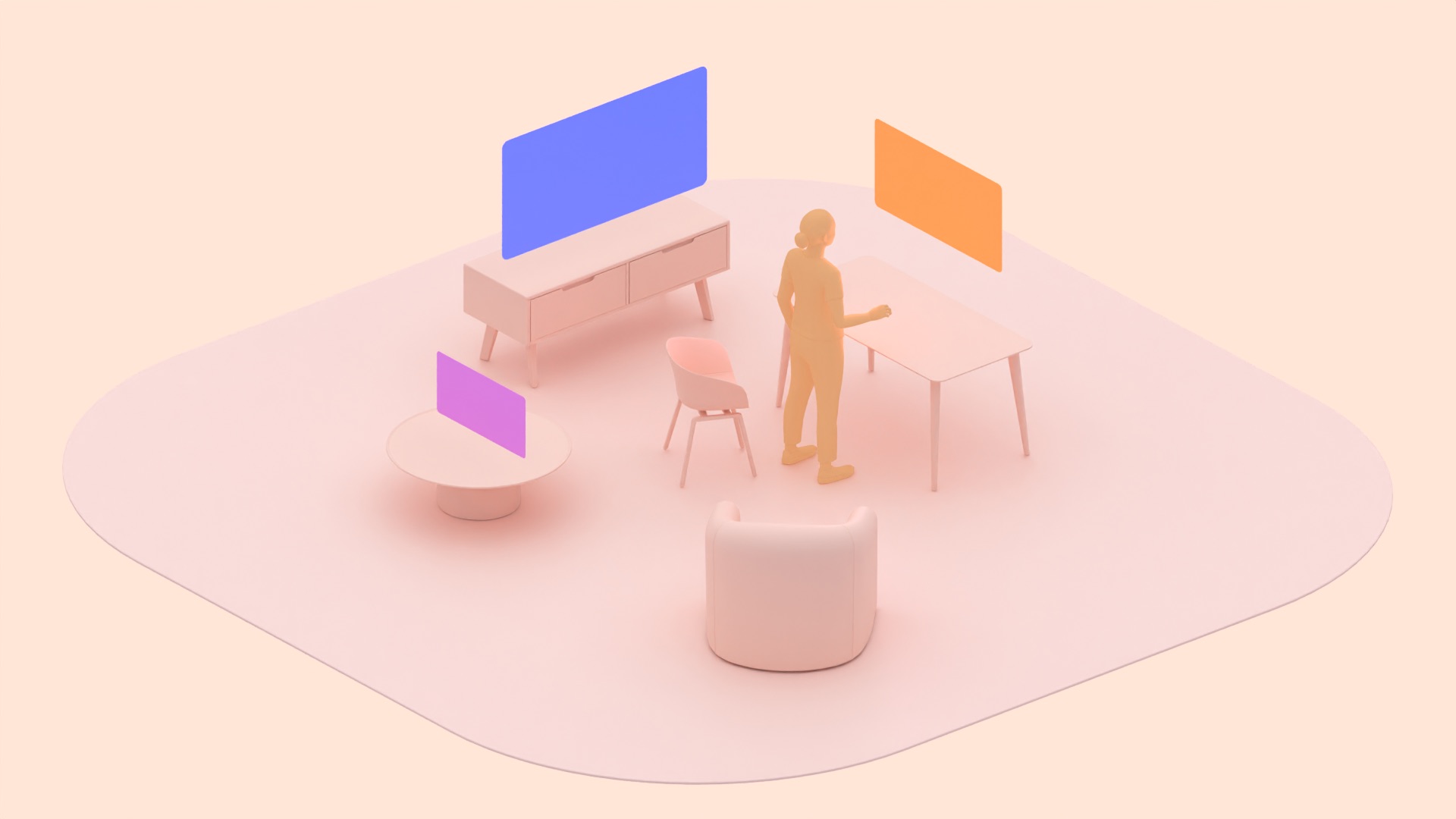
Przestrzeń domowa
- Wiele aplikacji działa obok siebie, co pozwala użytkownikom na wielozadaniowość.
- W domu Wszelkie zgodne aplikacje na urządzenia mobilne i telewizory z Androidem mogą działać w Home Space bez konieczności dodatkowego programowania.
- Aplikacje na Androida opracowane z uwzględnieniem zaleceń zoptymalizowanych pod kątem dużych ekranów najlepiej się do nich dostosowują.
- Home Space obsługuje środowiska systemowe. Nie obsługuje paneli przestrzennych, modeli 3D ani środowiska przestrzennego aplikacji.
- Aplikacje mają ograniczone granice.
- Rozmiar domyślny: 1024 x 720 pikseli
- Minimalny rozmiar: 385 x 595 pikseli, maksymalny: 2560 x 1800 pikseli
- Aplikacje uruchamiają się w odległości 1,75 m od użytkownika.
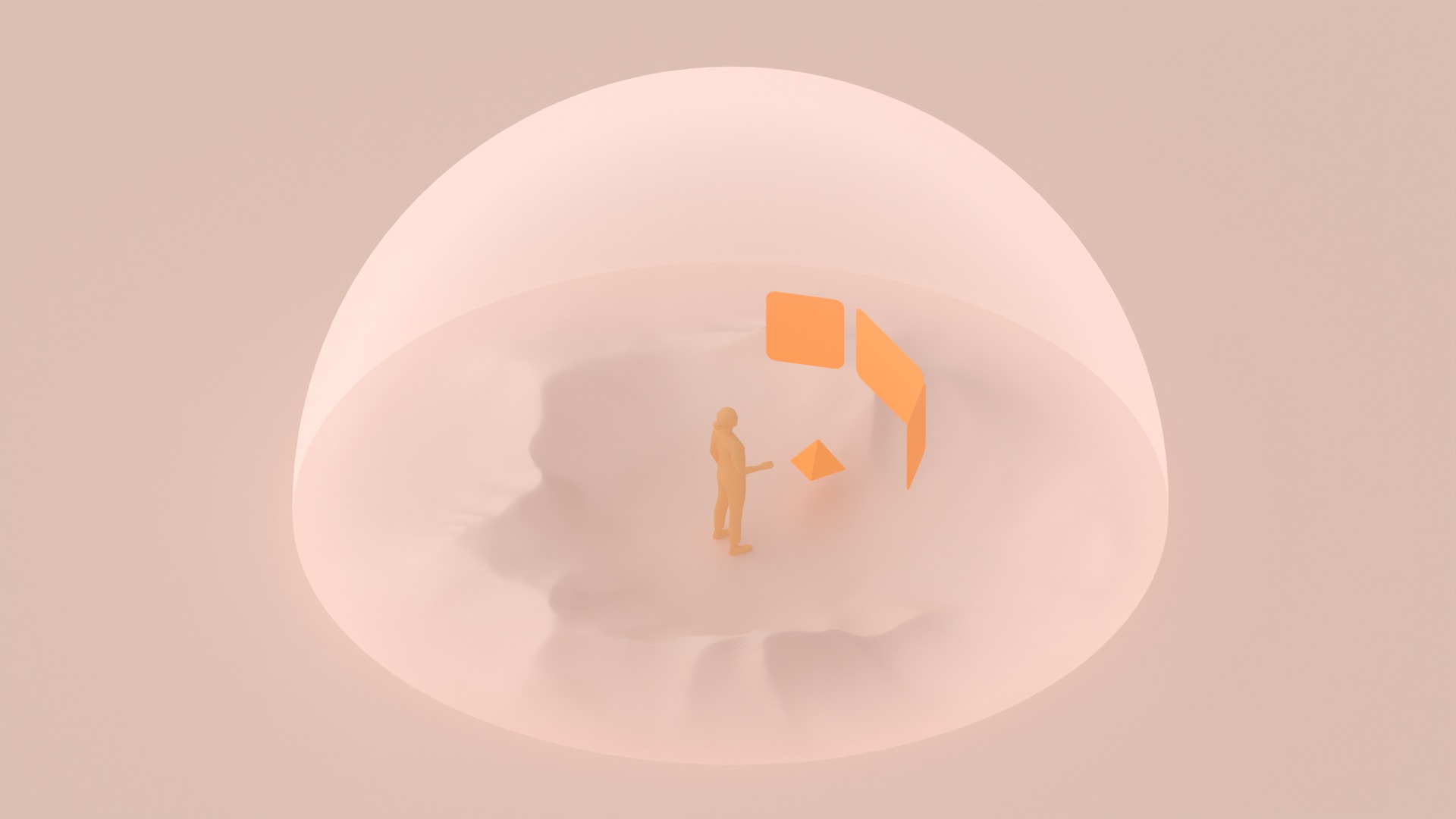
Pełny obszar
- W danym momencie może działać tylko jedna aplikacja bez ograniczeń dotyczących przestrzeni. Wszystkie inne aplikacje są ukryte.
- Możesz przekształcić istniejące aplikacje na Androida w aplikacje wykorzystujące dźwięk przestrzenny w trybie Full Space.
- Aby wykorzystać możliwości pokoju, możesz dodać panele przestrzenne, modele 3D, środowiska przestrzenne lub dźwięk przestrzenny.
- odtwarzanie stereoskopowych filmów przestrzennych;
- Aplikacje mogą zastąpić pozycję początkową oraz mieć możliwość przenoszenia i zmieniania rozmiaru.
- Aplikacje mogą otwierać się bezpośrednio w pełnej przestrzeni.
- Aplikacje Unity, OpenXR i WebXR działają w niezarządzanym pełnym obszarze. Informacje o konkretnych możliwościach interakcji znajdziesz w dokumentacji poszczególnych platform.
Dawanie użytkownikom kontroli nad ich środowiskiem
W Android XR środowisko to rzeczywisty lub wirtualny obszar, który użytkownik widzi podczas noszenia urządzenia XR. Nie jest ograniczony przez fizyczne ograniczenia ekranów urządzeń mobilnych i komputerów.
- Środowisko przestrzenne symuluje w pełni wciągający wirtualny świat, który zastępuje fizyczną przestrzeń użytkownika. Dostępne tylko w pokoju pełnym. Użytkownik ogląda film w luksusowym wirtualnym kinie.
- Środowisko przezroczyste dodaje elementy cyfrowe do fizycznego otoczenia użytkownika. Użytkownik może na przykład otworzyć kilka aplikacji na dużym ekranie, jednocześnie widząc rzeczywisty pokój.
Dowiedz się, jak tworzyć dźwiękowe środowiska przestrzenne w Full Space
Środowiska systemowe
Użytkownicy mogą wybierać środowiska udostępniane przez system Android XR. Te systemy można używać w Dome lub Full Space. Jeśli aplikacja nie definiuje konkretnego środowiska, dziedziczy środowisko systemu – w przesyłaniu lub środowisku wirtualnym.
Gesty systemowe
Android XR rozszerza znane działania mobilne, takie jak naciskanie, zbliżanie i przesuwanie, o system nawigacji opartej na gestach.
Elementy są wybierane przez zsunięcie palcem wskazującym i kciukiem na głównej ręce. Jest to przestrzenny odpowiednik kliknięcia na ekranie dotykowym lub naciśnięcia przycisku myszy. Przytrzymanie rozciągniętego palca służy do przewijania, przenoszenia i zmieniania rozmiaru okien oraz do wybierania i przenoszenia elementów interfejsu lub obiektów w przestrzeni 2D i 3D.
Użytkownicy poruszają się po ekranie, kierując wnętrzem dłoni głównej do wewnątrz, a palcem wskazującym i kciukiem trzymając urządzenie. Ręka porusza się w górę, w dół, w lewo lub w prawo, a następnie puszczana, aby wybrać opcję. Użytkownicy mogą ustawić preferowaną rękę w Ustawieniach wprowadzania.
Użytkownicy mogą otworzyć menu nawigacji za pomocą gestów w dowolnym miejscu i w dowolnym momencie, aby:
- Wstecz: działa tak samo jak stos wstecz na urządzeniach mobilnych z Androidem i powoduje powrót do poprzedniego elementu.
- Ikona: przenosi użytkowników na ekran główny.
- Ostatnio: użytkownicy mogą otwierać, zamykać i przełączać aplikacje.
Projektowanie z wykorzystaniem danych multimodalnych
Ważne jest, aby projektować wciągające aplikacje, które są dostępne dla szerokiego grona użytkowników. Należy umożliwić użytkownikom dostosowywanie metod wprowadzania danych do własnych preferencji i umiejętności.
Aby to osiągnąć, Android XR obsługuje różne metody wprowadzania danych, w tym śledzenie oka i ręki, polecenia głosowe, klawiatury połączone przez Bluetooth, tradycyjne i adaptacyjne myszy, trackpady oraz kontrolery z 6 stopniami swobody (6DoF). Aplikacja powinna automatycznie współpracować z tymi wbudowanymi modalnościami.
Pamiętaj, aby w przypadku każdego wybranego modelu interakcji zapewnić wizualne lub dźwiękowe potwierdzenie działań użytkownika.
Więcej informacji o projektowaniu z myślą o ułatwieniach dostępu w XR

Śledzenie rąk umożliwia naturalne interakcje. Podczas tworzenia aplikacji OpenXR możesz poprosić system o pozwolenie na bezpośredni dostęp do śledzenia dłoni i włączanie własnych gestów niestandardowych. Muszą być łatwe do nauczenia się, zapamiętania i wykonywania.
Podczas projektowania gestów pamiętaj, że powinny one być wygodne do wielokrotnego wykonywania i nie wymagać dużych ruchów ręką ani częstego podnoszenia ramienia, co może być męczące. Jeśli dodasz ręce wirtualne, sprawdź, czy są one prawidłowo śledzone.
Możesz też zaprojektować gesty, które naśladują rzeczywiste działania, takie jak podnoszenie lub rzucanie. Znane gesty mogą pomóc użytkownikom szybciej zrozumieć interakcje.
Pamiętaj, że podobieństwo do gestów systemowych może prowadzić do konfliktów lub przypadkowego włączenia funkcji systemowych.
Polecenia głosowe są przydatne do obsługi bez użycia rąk. Użytkownicy mogą dyktować tekst i wykonywać niektóre czynności w aplikacji za pomocą poleceń głosowych za pomocą Gemini. Użytkownik może na przykład powiedzieć „Otwórz Mapy Google”, aby otworzyć tę aplikację.
Śledzenie oczu umożliwia bezproblemowe interakcje, takie jak wybieranie obiektów przez ich obserwowanie. Aby zminimalizować zmęczenie oczu, możesz zaoferować alternatywne metody wprowadzania danych.
Urządzenia peryferyjne. Android XR obsługuje urządzenia zewnętrzne, takie jak klawiatura, mysz i kontroler 6DoF. W przypadku kontrolerów zadbaj o intuicyjne mapowanie przycisków i rozważ zezwolenie użytkownikom na zmianę mapowania przycisków zgodnie z ich preferencjami.
Kwestie związane z prywatnością
Rekomendacje dotyczące prywatności na Androidzie mają zastosowanie do tworzenia aplikacji XR. Pamiętaj, aby przed zbieraniem jakichkolwiek informacji umożliwiających identyfikację uzyskać zgodę użytkownika. Ogranicz zbieranie danych użytkownika do niezbędnego minimum i przechowuj je w bezpieczny sposób.
Postępuj zgodnie ze wskazówkami dotyczącymi jakości aplikacji na Androida XR.
OpenXR™ i logo OpenXR są znakami towarowymi należącymi do The Khronos Group Inc. i zarejestrowanymi jako znak towarowy w Chinach, Unii Europejskiej, Japonii i Wielkiej Brytanii.

